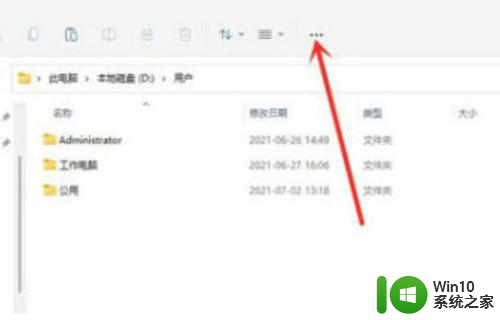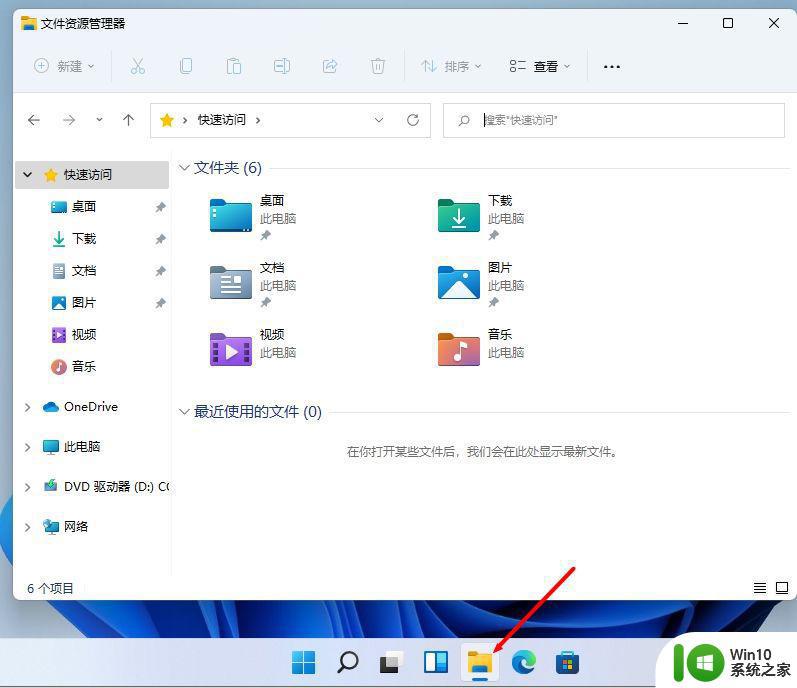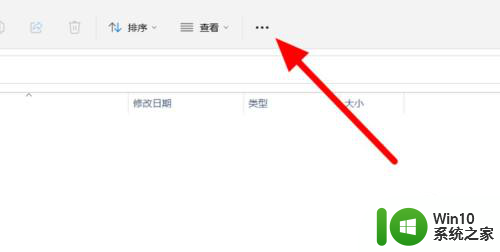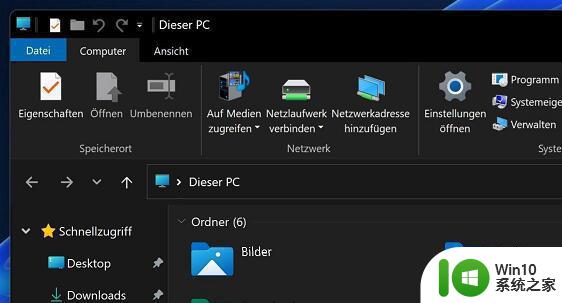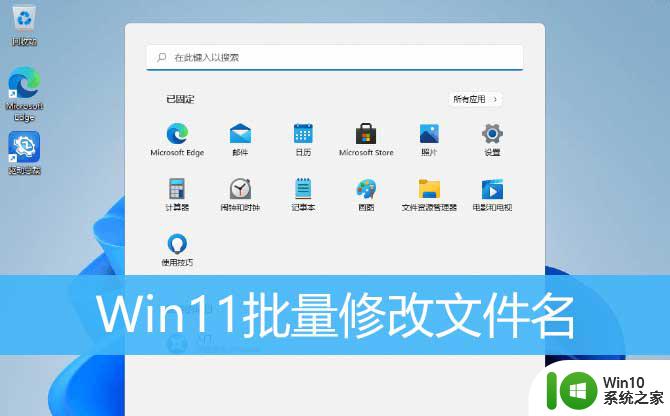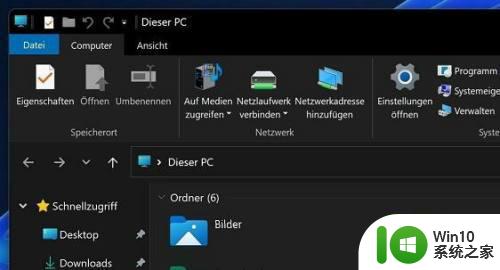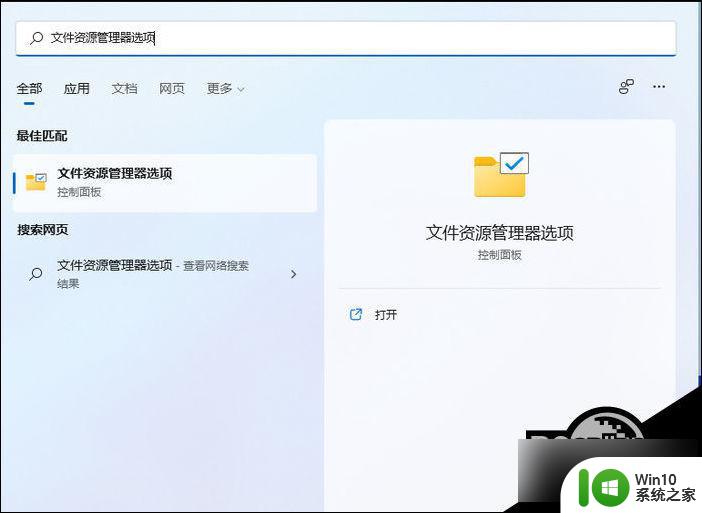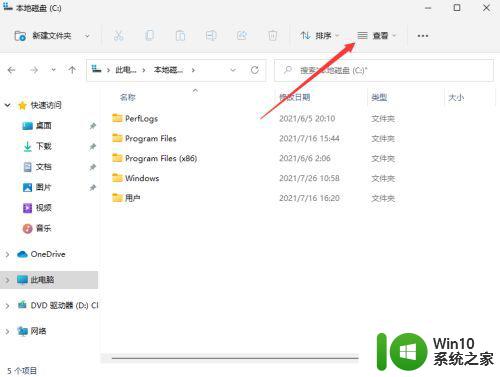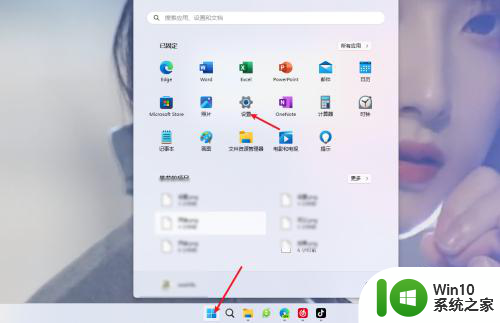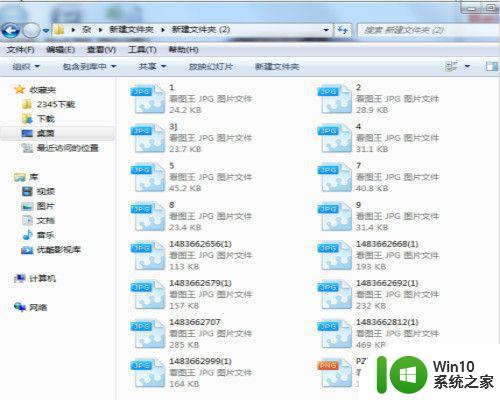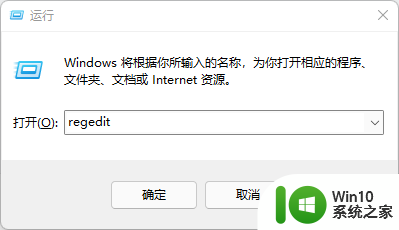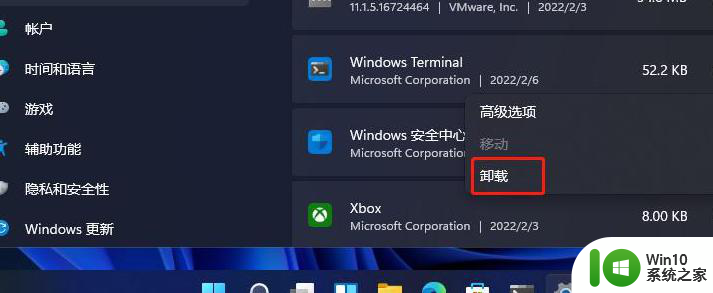win11系统如何显示文件后缀名 win11如何设置文件后缀名显示
win11系统如何显示文件后缀名,Win11系统作为微软最新推出的操作系统,带来了许多新的功能和改进,其中文件后缀名的显示设置成为了用户们关注的热点之一。在Win11系统中,用户可以轻松地设置文件后缀名的显示与隐藏,以便更好地管理和识别文件类型。无论是对于常用的文档、音频、视频文件,还是对于特定的程序文件,Win11系统都提供了简单直观的操作方式,让用户能够根据自己的需求来自定义文件后缀名的显示方式。接下来我们将详细介绍Win11系统如何显示文件后缀名以及如何设置文件后缀名的显示,帮助用户更好地利用这一功能。
具体方法:
方法一
1、搜索框中搜索“文件夹资源管理器选项”,点击第一个打开它。
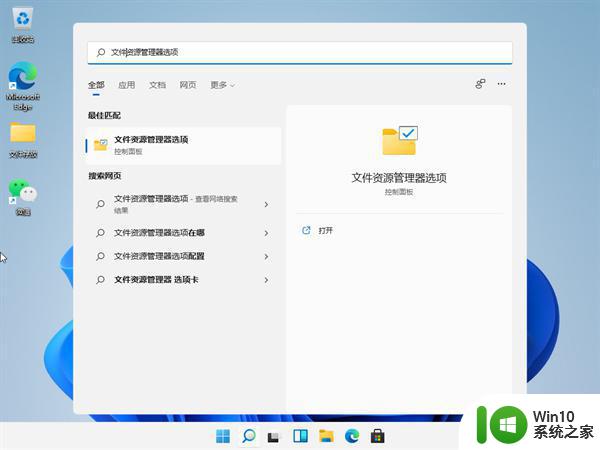
2、取消勾选隐藏已知文件类型的扩展名即可。
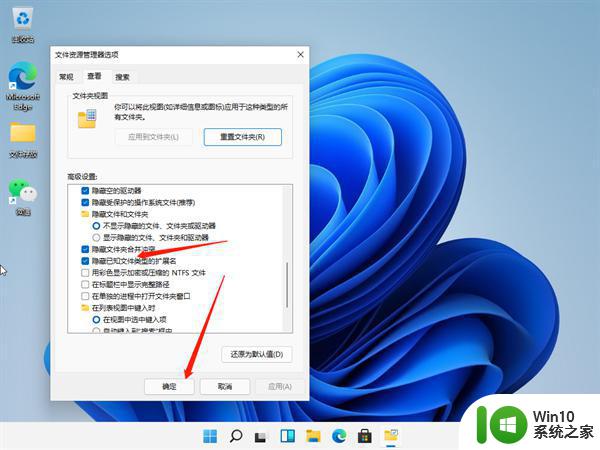
方法二
1、打开任意文件夹,点击右上角的”…“。
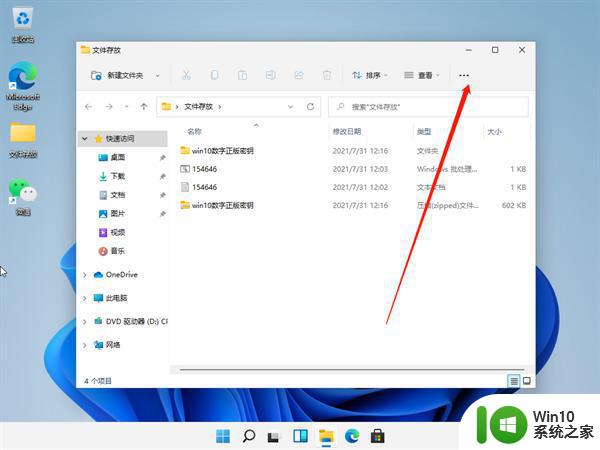
2、点击选项,打开文件夹选项。
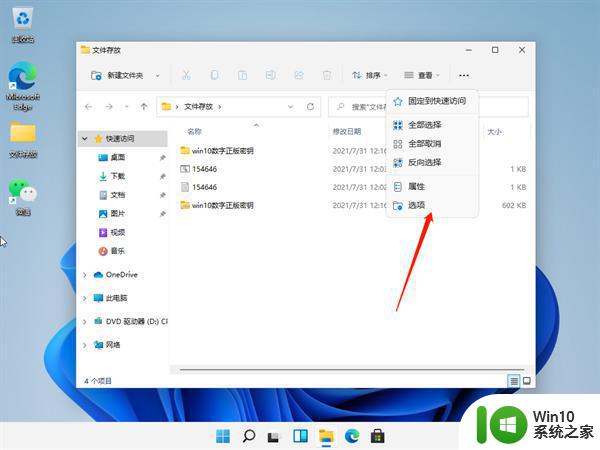
3、取消勾选隐藏已知文件类型的扩展名。
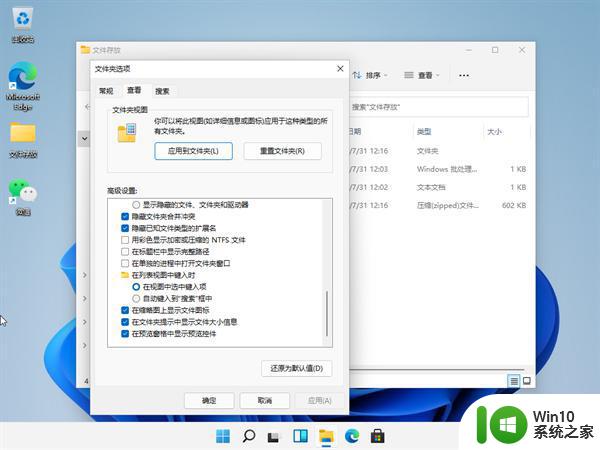
4、点击确定即可。
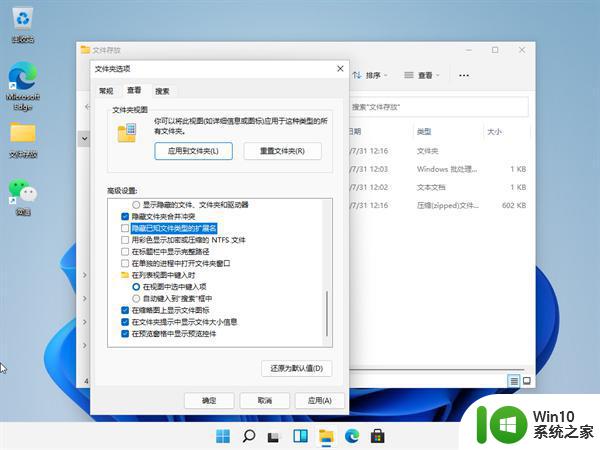
以上是Win11系统如何显示文件后缀名的全部内容,如果您还有疑问,请按照小编的方法进行操作,希望这篇文章对您有所帮助。